
Sejak keluaran akses awal pada tahun 2020, ramai pemain telah menikmati Tainted Grail: Conquest. Kini ia dikeluarkan secara rasmi tetapi sebagai permainan baharu, ia jauh daripada bebas ralat. Pemain telah melaporkan diri FPS rendah isu atau FPS berterusan jatuh dalam permainan. Jika anda juga menghadapi masalah ini, berikut ialah beberapa petua berkesan yang boleh anda cuba tingkatkan FPS anda.
Cuba pembaikan ini…
Anda tidak perlu mencuba kesemuanya; hanya bekerja dengan cara anda ke bawah senarai sehingga anda menemui satu yang melakukan silap mata!
1: Pastikan PC anda memenuhi keperluan
2: Kemas kini pemacu grafik anda
3: Pasang patch permainan terkini
4: Sahkan integriti fail permainan
5: Ubah suai tetapan grafik anda
6: Tukar pelan kuasa dalam tetapan grafik anda
7: Pastikan sistem anda dikemas kini
Betulkan 1: Pastikan PC anda memenuhi keperluan
Walaupun Tainted Grail: Conquest tidak begitu menuntut seperti banyak permainan besar lain, spesifikasi PC yang lebih tinggi pasti akan meningkatkan prestasi permainan. Anda boleh menyemak keperluan sistem minimum untuk Tainted Grail: Penaklukan di bawah:
| ANDA | Windows 7/8/10 64-bit |
| Pemproses | Pemproses Dwi Teras 3.2 GHz |
| Ingatan | 8 GB RAM |
| Grafik | GTX 750 2GB / setara Radeon |
| Penyimpanan | 8 GB ruang yang tersedia |
Jika spesifikasi PC anda mencukupi untuk permainan tetapi anda masih mengalami masalah FPS yang rendah, teruskan ke pembaikan seterusnya.
Betulkan 2: Kemas kini pemacu grafik anda
Pemacu grafik yang lapuk atau rosak boleh menyebabkan banyak isu paparan. Jika anda mendapati FPS yang berterusan jatuh dalam permainan, anda mungkin ingin mengemas kini pemacu grafik anda untuk memastikan ia berfungsi dengan betul.
Satu cara untuk memastikan pemacu kad video anda dikemas kini adalah dengan kemas kini secara manual melalui Pengurus Peranti. Jika Windows mencadangkan pemandu anda adalah terkini, anda masih boleh menyemak sama ada terdapat versi yang lebih baharu dan mengemas kininya dalam Pengurus Peranti. Pergi ke tapak web pengilang, dan cari pemacu yang betul terkini. Pastikan anda memilih hanya pemacu yang serasi dengan versi Windows anda.
Kemas kini pemacu automatik – Jika anda tidak mempunyai masa, kesabaran atau kemahiran komputer untuk mengemas kini pemandu anda secara manual, anda boleh, sebaliknya, melakukannya secara automatik dengan Driver Easy . Driver Easy akan secara automatik mengenali sistem anda dan mencari pemacu yang betul untuk kad grafik tepat anda dan versi Windows anda, kemudian ia akan memuat turun dan memasangnya dengan betul:
- Muat turun dan pasang Driver Easy.
- Jalankan Pemandu Mudah dan klik butang Mengimbas sekarang butang. Driver Easy kemudiannya akan mengimbas komputer anda dan mengesan sebarang pemacu masalah.

- Klik pada Kemas kini butang di sebelah pemacu kad grafik yang dibenderakan untuk memuat turun versi pemacu yang betul secara automatik, kemudian anda boleh memasangnya secara manual (anda boleh melakukan ini dengan versi PERCUMA).
Atau klik Kemaskini semua untuk memuat turun dan memasang versi yang betul secara automatik semua pemacu yang tiada atau ketinggalan zaman pada sistem anda. (Ini memerlukan versi Pro yang disertakan dengan sokongan penuh dan jaminan wang dikembalikan 30 hari. Anda akan digesa untuk menaik taraf apabila anda mengklik Kemas Kini Semua.)
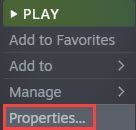
Jika anda memerlukan bantuan, sila hubungi Pasukan sokongan Driver Easy di support@drivereasy.com .
Pastikan anda memulakan semula PC anda untuk pemacu baharu berkuat kuasa. Jika mengemas kini pemacu grafik tidak menyelesaikan masalah anda, cuba pembaikan seterusnya.
Betulkan 3: Pasang patch permainan terkini
Pembangun mengeluarkan patch untuk Tainted Grail: Conquest dari semasa ke semasa. Dan memandangkan permainan ini mempunyai keluaran akses awal, pembangun telah berkomunikasi dengan pemain dan membetulkan pepijat atas maklum balas.
Apabila pembangun menyedari ralat tertentu yang nampaknya menyebabkan FPS jatuh, anda boleh mengharapkan pembetulan rasmi daripada mereka. Walaupun tiada isu yang diketahui boleh menjejaskan FPS dalam permainan, anda tetap harus memastikan permainan anda dikemas kini untuk mengelakkan isu lain.
Secara lalai, pelanggan Steam akan mengesan sebarang tampung yang tersedia dan mengemas kini permainan anda, jadi anda tidak perlu risau tentang kehilangan kemas kini. Walau bagaimanapun, jika anda ingin melaporkan pepijat atau sebarang isu permainan, jangan ragu untuk melakukannya siarkan dalam forum Steam mereka atau menyertai perselisihan rasmi mereka untuk maklum balas yang lebih pantas.
Betulkan 4: Sahkan integriti fail permainan
Fail permainan yang rosak atau hilang boleh menyebabkan banyak masalah permainan, termasuk kejatuhan FPS dalam permainan juga. Anda mungkin ingin memastikan fail permainan anda utuh. Ini caranya:
- Buka perpustakaan Steam anda dan cari Tainted Grail: Conquest. Klik kanan ikon permainan kemudian klik Hartanah .
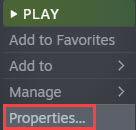
- Di bawah FAIL TEMPATAN tab, klik Sahkan integriti fail permainan .
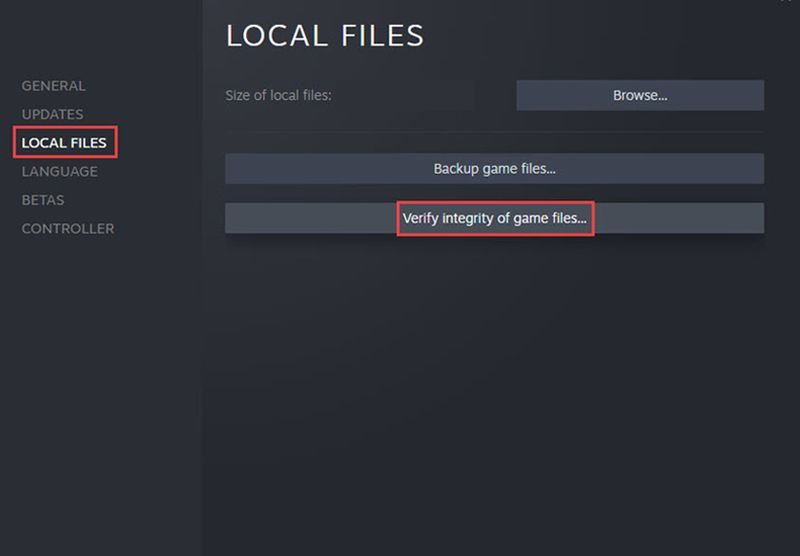
- Steam akan mengimbas fail permainan tempatan anda dan menggantikan atau menambah sebarang fail yang rosak atau hilang pada folder permainan anda.
Jika membaiki fail permainan anda tidak membawa rangsangan dalam FPS anda, cuba pembaikan seterusnya.
Betulkan 5: Ubah suai tetapan grafik anda
Untuk isu FPS rendah, mengubah suai tetapan grafik anda biasanya boleh membantu sedikit sebanyak. Anda boleh cuba:
1. Laraskan tetapan kad grafik anda
2. Laraskan tetapan grafik dalam permainan
Laraskan tetapan kad grafik anda
Pastikan pemacu grafik anda dikemas kini sebelum meneruskan ke langkah di bawah.Untuk kad grafik NVIDIA:
- Klik kanan pada kawasan kosong pada desktop anda, kemudian klik Panel Kawalan NVIDIA .
- Pada anak tetingkap kiri, klik tetapan 3D >> Urus tetapan 3D .
- Tukar kepada Tetapan Program tab.
- Di bawah bahagian 1: Pilih program untuk disesuaikan , klik Tambah . Kemudian anda perlu menambah permainan boleh laku pada senarai. Lokasi pemasangan lalai untuk Tainted Grail: Conquest ialah C:Program Files (x86)Steamappscommon .
- Untuk bahagian 2: Pilih pemproses grafik pilihan untuk program ini , anda boleh menetapkannya kepada Pemproses NVIDIA berprestasi tinggi untuk memastikan GPU anda berfungsi pada tahap maks.
- Di bawah bahagian 3: Tentukan tetapan untuk program ini , tweak seperti berikut:
- Penajaman Imej : Mati
- Penyegerakan Menegak : Mati (Kami mengesyorkan untuk mematikan V-Sync, tetapi anda boleh menguji cara mana yang membawa FPS yang lebih tinggi kerana ia mungkin berbeza pada setiap PC.)
- Mod Kependaman Rendah : Mati
- Mod pengurusan kuasa : Lebih suka Prestasi Maksimum
- Pengoptimuman Berbenang : hidup
- klik Mohon untuk menyimpan perubahan. Anda kini boleh menguji sama ada anda mendapat FPS dalam permainan yang lebih tinggi.
Untuk kad grafik AMD:
- Klik kanan di mana-mana tempat kosong pada desktop anda, kemudian klik Tetapan AMD Radeon .
- Pergi ke Permainan >> Tetapan global >> Grafik Global , dan ubah suai tetapan seperti berikut:
- Mod Anti-aliasing : Gunakan tetapan aplikasi
- Kaedah Anti-aliasing : Multisampling
- Kualiti Penapisan Tekstur : Prestasi
- Pengoptimuman Format Permukaan : hidup
- Tunggu untuk Muat Semula Menegak : Mati, Melainkan Aplikasi Dinyatakan
- Cache Shader : AMD dioptimumkan
- Mod Teselasi : AMD dioptimumkan
- Kawalan Sasaran Kadar Bingkai : Dilumpuhkan
Pastikan anda menyimpan perubahan kemudian menguji FPS dalam permainan.
Laraskan tetapan grafik dalam permainan
Selepas maklum balas, pembangun sedang meneliti isu pengoptimuman yang diketahui. Satu penyelesaian yang dicadangkan untuk mencapai rangsangan FPS ialah dengan rendahkan tetapan grafik dalam permainan .
Anda tidak perlu mengubah suai kesemuanya. Memandangkan tetapan boleh membawa kesan berbeza berdasarkan spesifikasi PC, adalah lebih baik untuk menguji FPS anda semasa melaraskan setiap tetapan grafik. Adalah disyorkan untuk semua pemain menurunkannya resolusi dan kualiti grafik , walaupun.
Jika melaraskan tetapan grafik gagal membawa rangsangan besar dalam FPS anda, cuba pembaikan seterusnya.
Betulkan 6: Tukar pelan kuasa dalam tetapan grafik anda
Windows membenarkan pengguna menukar pilihan kuasa jika perlu. Dengan menetapkan kepada mod prestasi tinggi, penggunaan CPU anda tidak akan dihadkan kerana ia akan dapat berjalan pada kelajuan tinggi secara berterusan.
Ambil perhatian bahawa Tainted Grail: Conquest tidak begitu menuntut CPU. Walau bagaimanapun, pembaikan ini pasti akan membawa prestasi permainan yang lebih baik sedikit sebanyak, tetapi mungkin tidak menjamin peningkatan FPS yang besar. Anda masih boleh mengikuti langkah di bawah dan mencuba pembetulan ini:
- Dalam bar carian di sebelah butang Mula, taip grafik kemudian klik Tetapan grafik .
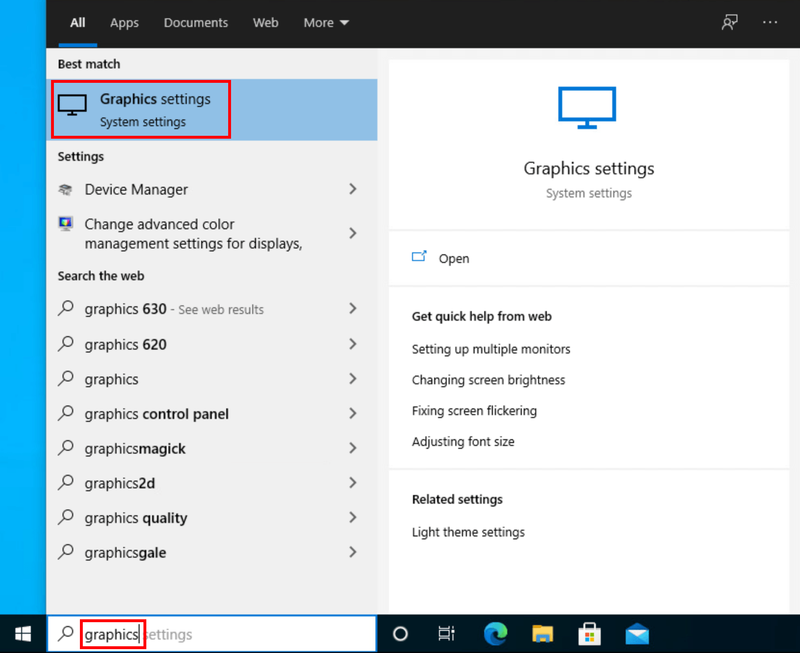
- klik Semak imbas .
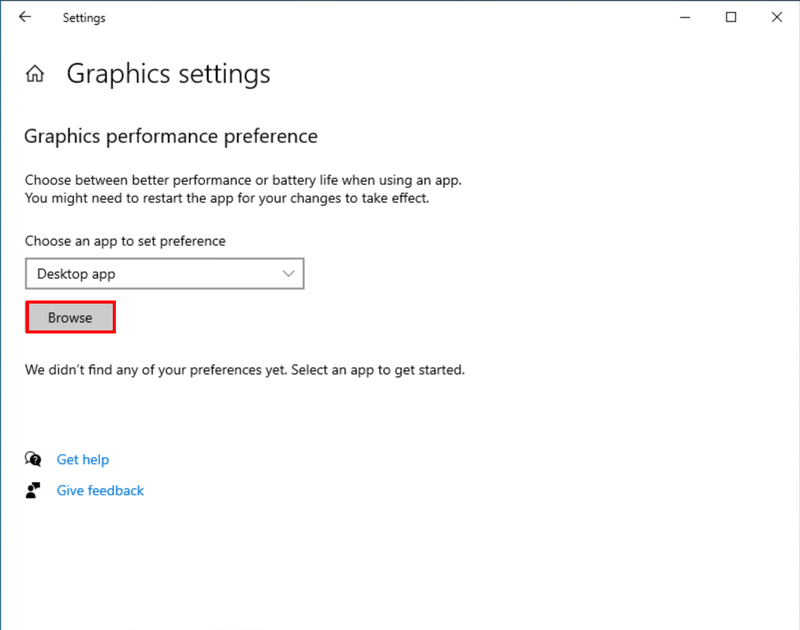
- Cari fail boleh laku permainan anda dan tambahkannya pada senarai. Ia biasanya masuk C:Fail Program (x86)Steamappscommon .
- Sekali exe. fail ditambah ke senarai, klik Pilihan .
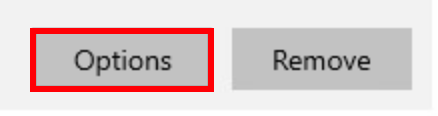
- Pilih Prestasi tinggi , kemudian klik Jimat .
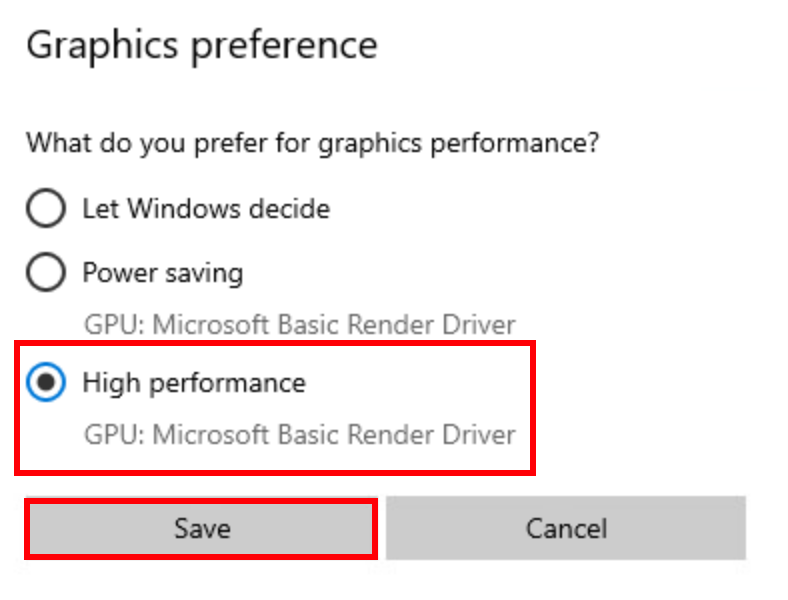
Semak sama ada anda mendapat FPS dalam permainan yang lebih tinggi sekarang. Jika ini tidak menyelesaikan masalah anda, cuba penyelesaian terakhir.
Betulkan 7: Pastikan sistem anda dikemas kini
Setiap sekarang dan kemudian, Windows mengeluarkan kemas kini. Adalah idea yang baik untuk memasang kemas kini yang tersedia, supaya anda boleh memastikan PC anda mempunyai fungsi yang diperlukan untuk permainan itu. Walaupun ia mungkin tidak menangani isu FPS rendah secara langsung, ia akan membantu mengelakkan isu keserasian dengan permainan yang boleh menjejaskan FPS dalam permainan. Inilah cara untuk menyemak kemas kini yang tersedia dan cara memasangnya:
- Dalam bar carian pada bar tugas anda, taip kemas kini , kemudian klik C heck untuk kemas kini .
(Jika anda tidak melihat bar carian, klik butang Mula dan anda harus menemuinya dalam menu pop timbul.)
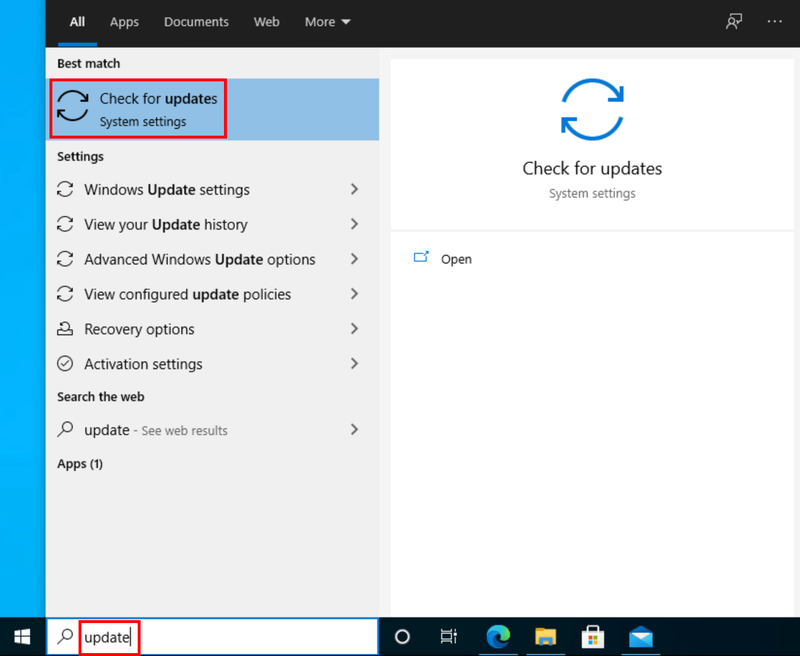
- Windows akan mengimbas kemas kini yang tersedia. Jika ada tidak kemas kini yang tersedia, anda akan mendapat a Anda terkini tanda. Anda juga boleh klik Lihat semua kemas kini pilihan dan pasangkannya jika perlu.
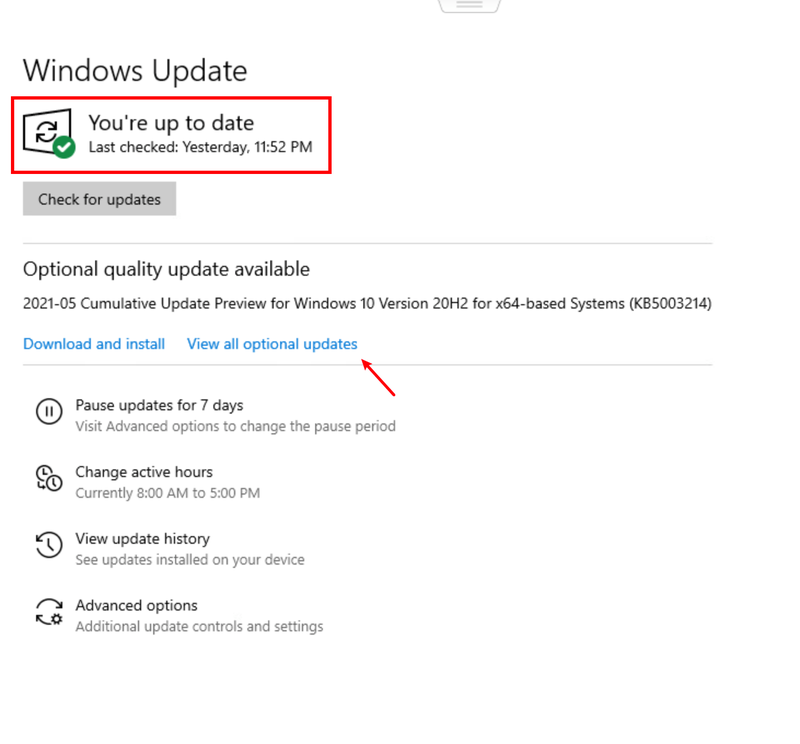
Jika terdapat kemas kini yang tersedia, klik Pasang kemas kini . - Mulakan semula PC anda untuk membenarkan kemas kini berkuat kuasa.
Semoga artikel ini membantu masalah anda dan anda mendapat rangsangan FPS untuk Tainted Grail: Conquest! Sila tinggalkan komen jika anda mempunyai sebarang soalan atau cadangan.
- permainan
- grafik
- Kukus

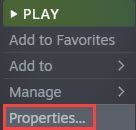
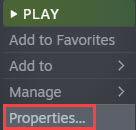
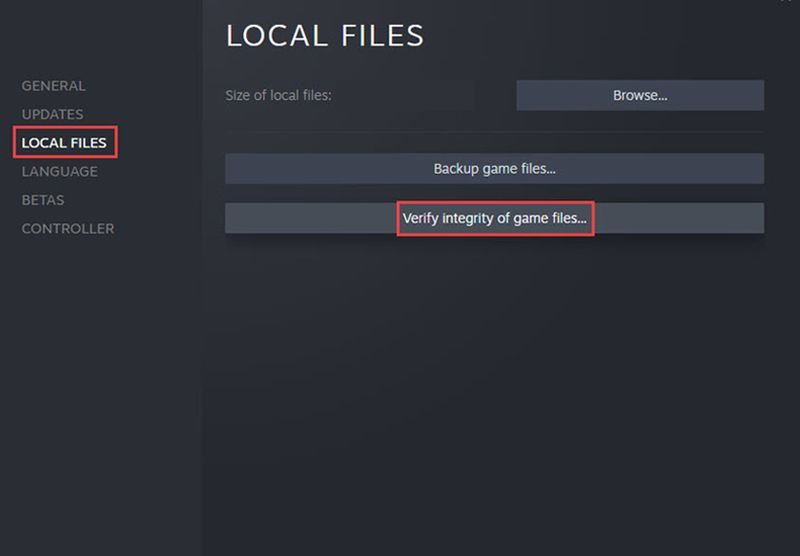
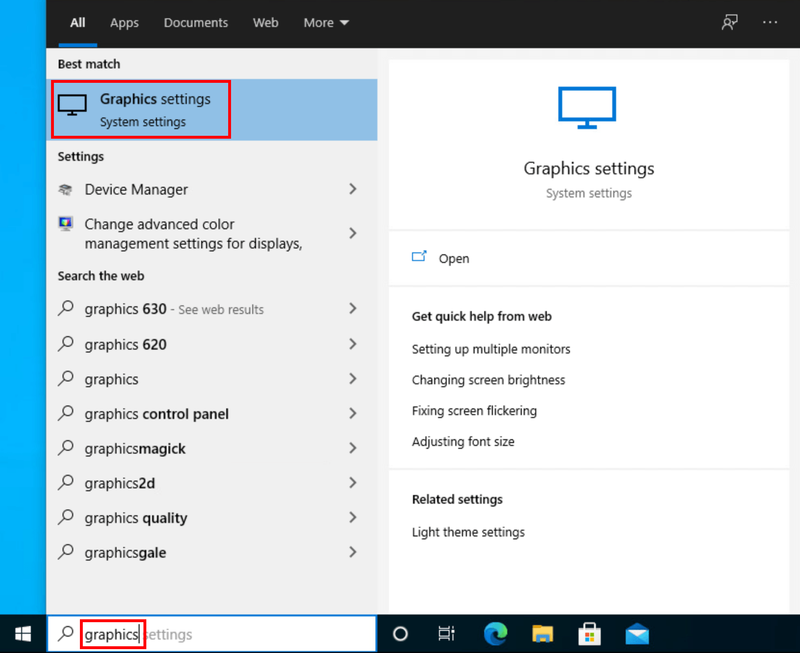
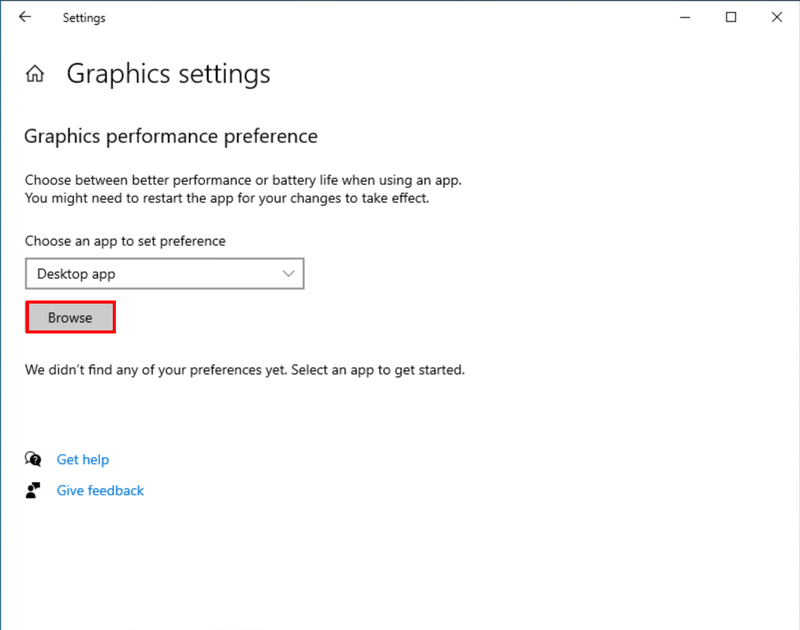
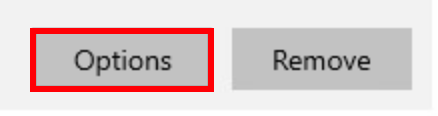
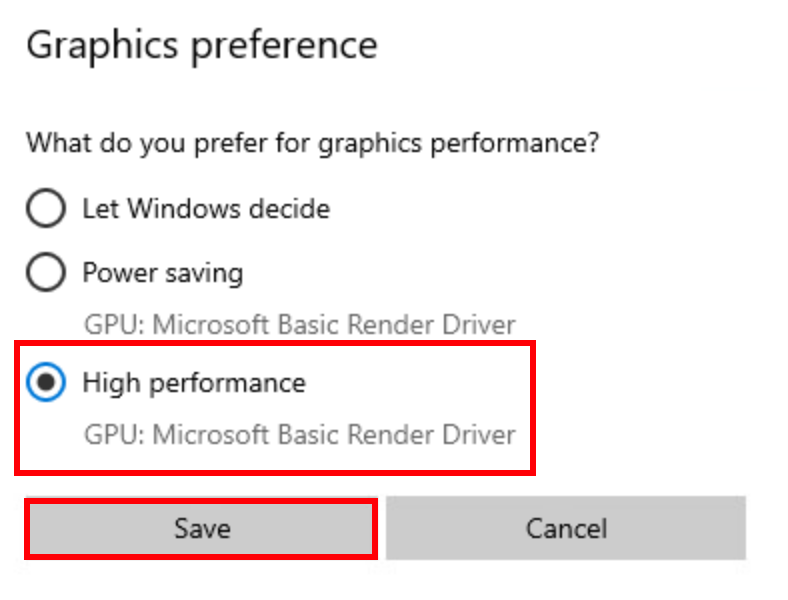
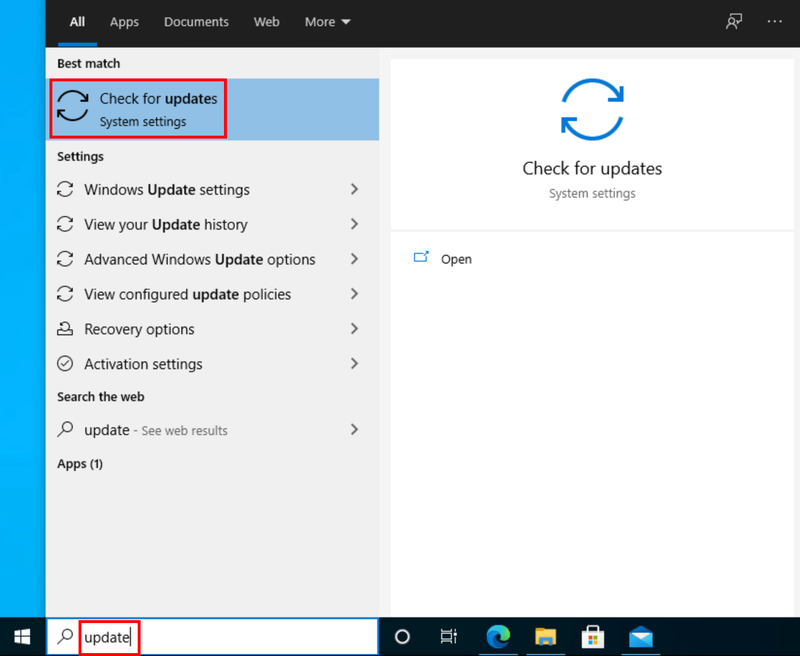
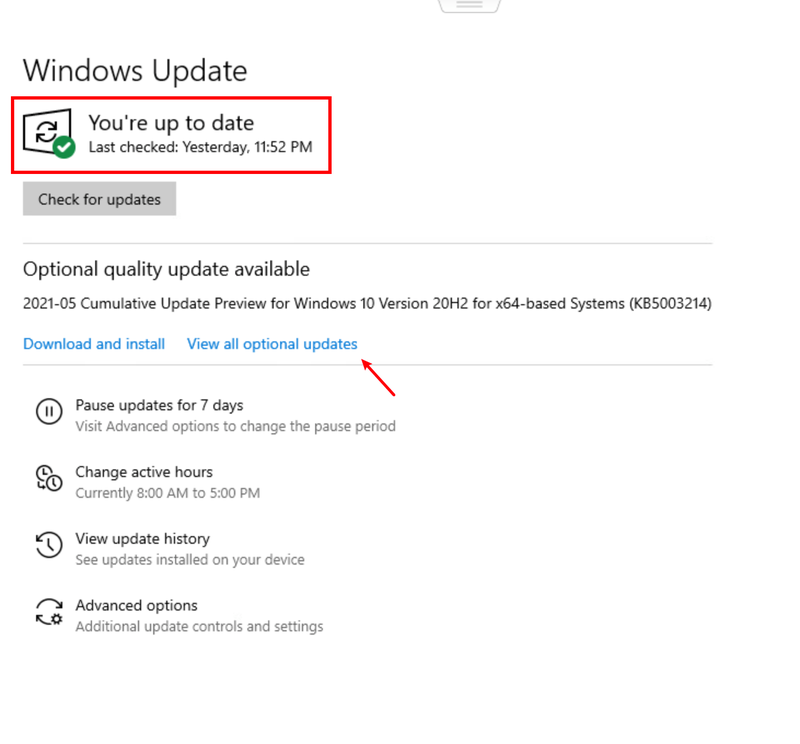


![[Diselesaikan] Puak Midgard Terhempas](https://letmeknow.ch/img/knowledge/48/tribes-midgard-crashing.jpg)

![[SOLVED] Diablo 2 Resurrected Ranap](https://letmeknow.ch/img/knowledge/12/diablo-2-resurrected-crashing.jpg)

